이건 올릴까 말까 고민을 좀 했습니다만, 어차피 쓰고 있는 분들은 다 쓰고 있고 기왕 쓰는 김에 좀 더 유용하게 쓰는게 좋을 것 같아 올립니다.
유니콘은 안드로이드와 iOS 둘 모두에서 사용이 가능하고 주요 기능은 웹 브라우징에서의 광고 차단입니다.
물론 크롬은 지원을 안 하기 때문에 사용할 수 없고, iOS에서는 사파리를 쓸 테고 Android 에서는 삼성브라우저를 쓰면 됩니다.
주요 기능이라고 한 것은 대부분의 광고의 경우 별도 설정을 하지 않아도 설치하고 활성화만 시키면 알아서 차단해주기 때문입니다.
부가적인 기능으로 콘텐츠를 차단할 수 있는 기능이 있는데 여기서는 그 기능에 대해서 간략하게 설명을 할까 합니다.
콘텐츠를 차단한다는 것은 광고를 차단하는 것과 같은 맥락에서 볼 수 있는데요
인터넷 페이지의 경우 html 태그를 사용하게 되어 있고, 보통은 태그에 id 나 class 를 지정하게 되어 있기 때문에
이 방법을 이용해서 특정 태그를 아예 안 불러오게 하거나 하는 방식으로 콘텐츠를 차단해 버리게 됩니다.
유니콘만의 특별한 건 아니고 해당 기능을 지원하는 광고차단 앱들은 꽤 있는 걸로 알고 있습니다.
대표적인게 adblock 계열이겠지요.
각설하고
2가지 방법이 있는데 하나는 좀 복잡하니 시간이 될 때 자세히 올리기로 하고 간단한 방법만 설명 드리겠습니다.
웹 브라우저를 열고 기본 설정으로 가려지지 않는 광고나 보고 싶지 않은 콘텐츠가 나타나는 페이지로 이동을 합니다.
그리고 공유 기능을 열어 주세요.
삼성 브라우저의 경우 공유 기능을 열고 스크롤 하다보면 유니콘 아이콘이 보입니다.
유니콘 아이콘을 선택하면 3가지 기능을 사용할 수 있는데 이 중 클리너 를 선택하세요.
사파리의 경우에는 공유 기능을 열면 앱을 따로 선택할 필요 없이 스크롤하다보면 유니콘 클리너 라는 부분이 있습니다.

각각 선택을 하면 해당 페이지를 다시 불러오면서 하단에 새로운 바가 나타납니다.
시작 을 누르게 되면 하단바가 바뀌면서 콘텐츠를 선택할 수 있게 됩니다.
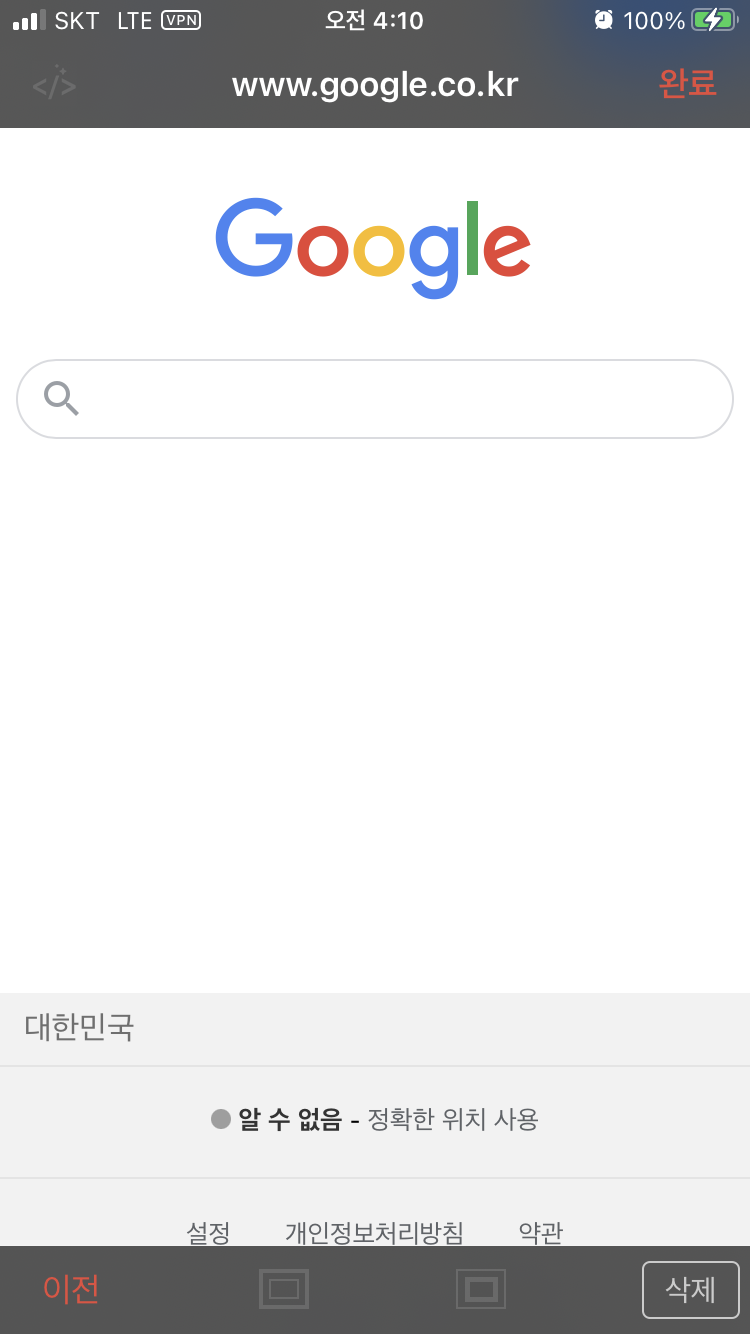
콘텐츠가 나오는 부분의 글자나 이미지 등을 선택하면 파란색 박스로 해당 영역이 표시가 되는데요
여기서 끝이 아니라 하단바를 잘 확인해야 합니다.
하단바 중간 정도에 두개의 버튼이 있는데, 하나는 영역을 넓히는 거고 하나는 영역을 좁히는 겁니다.
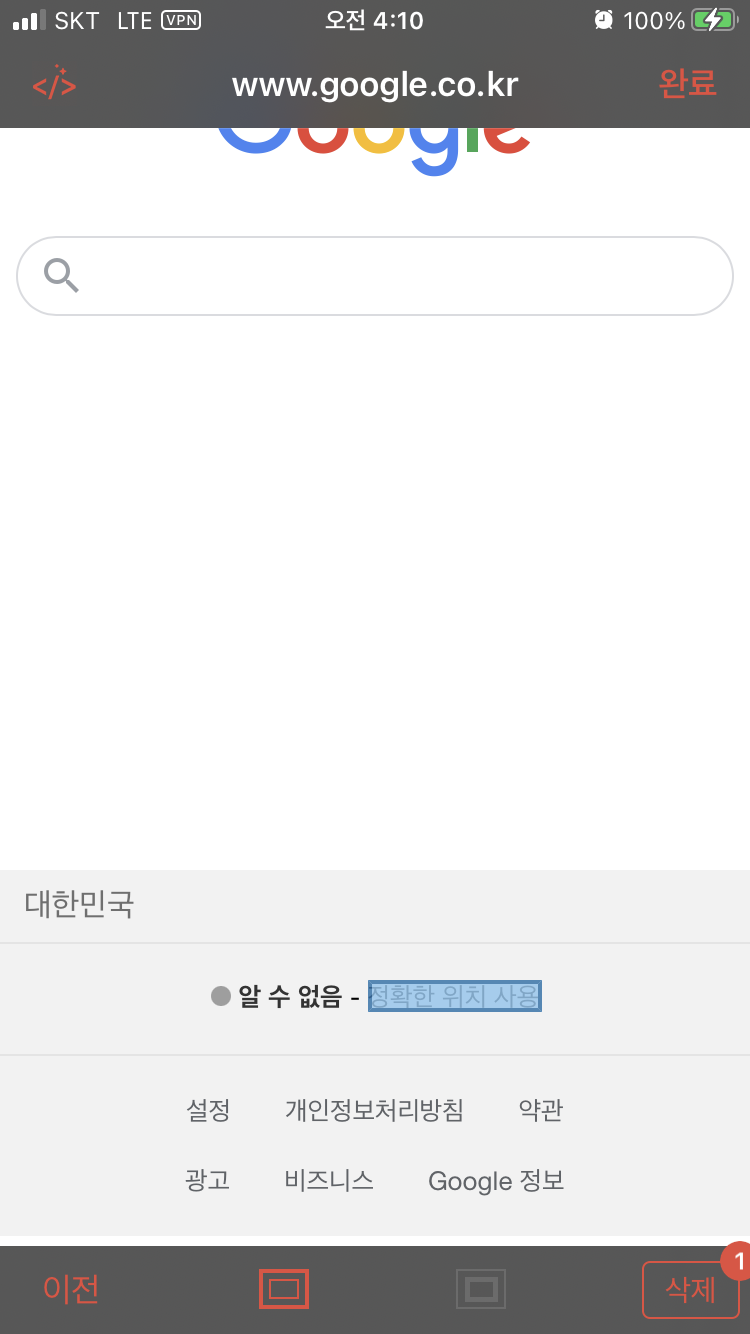
이게 진짜 유용하면서도 중요한 부분입니다.
영역을 넓히다보면 전체 페이지 혹은 다른 콘텐츠를 감싸고 있는 영역까지 확장이 되어 버려 보고자 하는 콘텐츠도 차단이 되어 버릴 수도 있으니 주의가 필요합니다.
두 버튼으로 조절을 하다보면 우측에 삭제 버튼위의 숫자가 바뀌게 되는 경우도 있습니다.
같은 클래스나 아이디를 사용하고 있는 같은 태그 전체가 차단되기 때문에 이렇게 변하는 걸로 보이네요.
영역 설정이 잘 된 것 같으면 하단바의 우측에 있는 삭제 버튼을 누르고 다 되면 완료 를 누르면 됩니다.
그 후 그룹 리스트를 만들고 구분이 필요한 경우 여러개를 지정해서 해 주면 됩니다.
또 하나의 팁이라면 네이버와 같이 로그인을 했을 때와 안 했을 때의 보여지는 콘텐츠가 다른 사이트의 경우
클리너 기능을 켠 후 로그인을 하고 적용을 해야 합니다.
만약 차단한 콘텐츠를 다시 보고 싶거나 보고 싶은 콘텐츠도 같이 차단이 되어 버린 경우라면
앱을 열고 클리너 쪽으로 들어가서 리스트를 확인하고 해당 영역에 대한 것을 삭제하면 다시 보여지게 됩니다.
'프로그램(앱) 소개' 카테고리의 다른 글
| [프로그램소개] NCodeParser 일본 웹소설 일괄 다운 프로그램 (0) | 2021.01.20 |
|---|---|
| [프로그램 소개] PicPick. 스크린 캡쳐 및 간단한 편집이 가능한 그래픽 툴(무료) (0) | 2019.06.09 |